जो भी हो "सन्दर्भ पुसतक" या "मॉड्यूल" आपने नहीं खोला।

कार्यक्रम के निचले भाग में आप देखेंगे "विंडो टैब खोलें" .
वर्तमान विंडो का टैब जो आप वर्तमान में अग्रभूमि में देख रहे हैं, वह अन्य से भिन्न होगा।
खुली निर्देशिकाओं के बीच स्विच करना जितना संभव हो उतना आसान है - बस अपनी जरूरत के दूसरे टैब पर क्लिक करें।
या जिस विंडो की आपको आवश्यकता नहीं है उसे तुरंत बंद करने के लिए प्रत्येक टैब पर दिखाए गए ' क्रॉस ' पर क्लिक करें।
यदि आप किसी भी टैब पर राइट-क्लिक करते हैं, तो एक संदर्भ मेनू दिखाई देगा।
![]() मेनू किस प्रकार के होते हैं, इसके बारे में और जानें।
मेनू किस प्रकार के होते हैं, इसके बारे में और जानें।
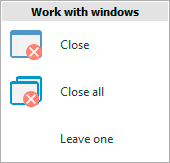
![]() हम सभी इन आदेशों को पहले से ही जानते हैं, उन्हें विंडोज़ के साथ काम करने में वर्णित किया गया था।
हम सभी इन आदेशों को पहले से ही जानते हैं, उन्हें विंडोज़ के साथ काम करने में वर्णित किया गया था।
किसी भी टैब को पकड़ा जा सकता है और दूसरे स्थान पर खींचा जा सकता है। खींचते समय, होल्ड किए गए बाएँ माउस बटन को केवल तभी छोड़ें जब हरे तीर ठीक वही स्थान दिखाएँ जिसका आपने टैब की नई स्थिति के रूप में इरादा किया था।
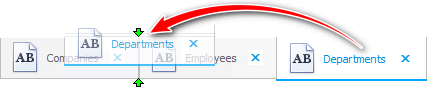
"उपयोगकर्ता विकल्प सूची" तीन मुख्य ब्लॉक होते हैं: मॉड्यूल , निर्देशिका और रिपोर्ट । इसलिए, ऐसे प्रत्येक ब्लॉक से खोली गई वस्तुओं के टैब पर अलग-अलग चित्र होंगे, जिससे आपके लिए नेविगेट करना आसान हो जाएगा।
जब आप जोड़ें , ![]() कॉपी या कुछ पोस्ट संपादित करें , एक अलग फॉर्म खुलता है, इसलिए सहज शीर्षक और चित्रों के साथ नए टैब भी दिखाई देते हैं।
कॉपी या कुछ पोस्ट संपादित करें , एक अलग फॉर्म खुलता है, इसलिए सहज शीर्षक और चित्रों के साथ नए टैब भी दिखाई देते हैं।
' कॉपी ' अनिवार्य रूप से तालिका में एक नया रिकॉर्ड ' जोड़ने ' के समान है, इसलिए दोनों मामलों में टैब में शीर्षक में ' जोड़ना ' शब्द है।
डुप्लीकेट टैब की अनुमति केवल रिपोर्ट के लिए है। क्योंकि आप एक ही रिपोर्ट को विभिन्न मापदंडों के साथ खोल सकते हैं।
अन्य उपयोगी विषयों के लिए नीचे देखें:
![]()
यूनिवर्सल अकाउंटिंग सिस्टम
2010 - 2024